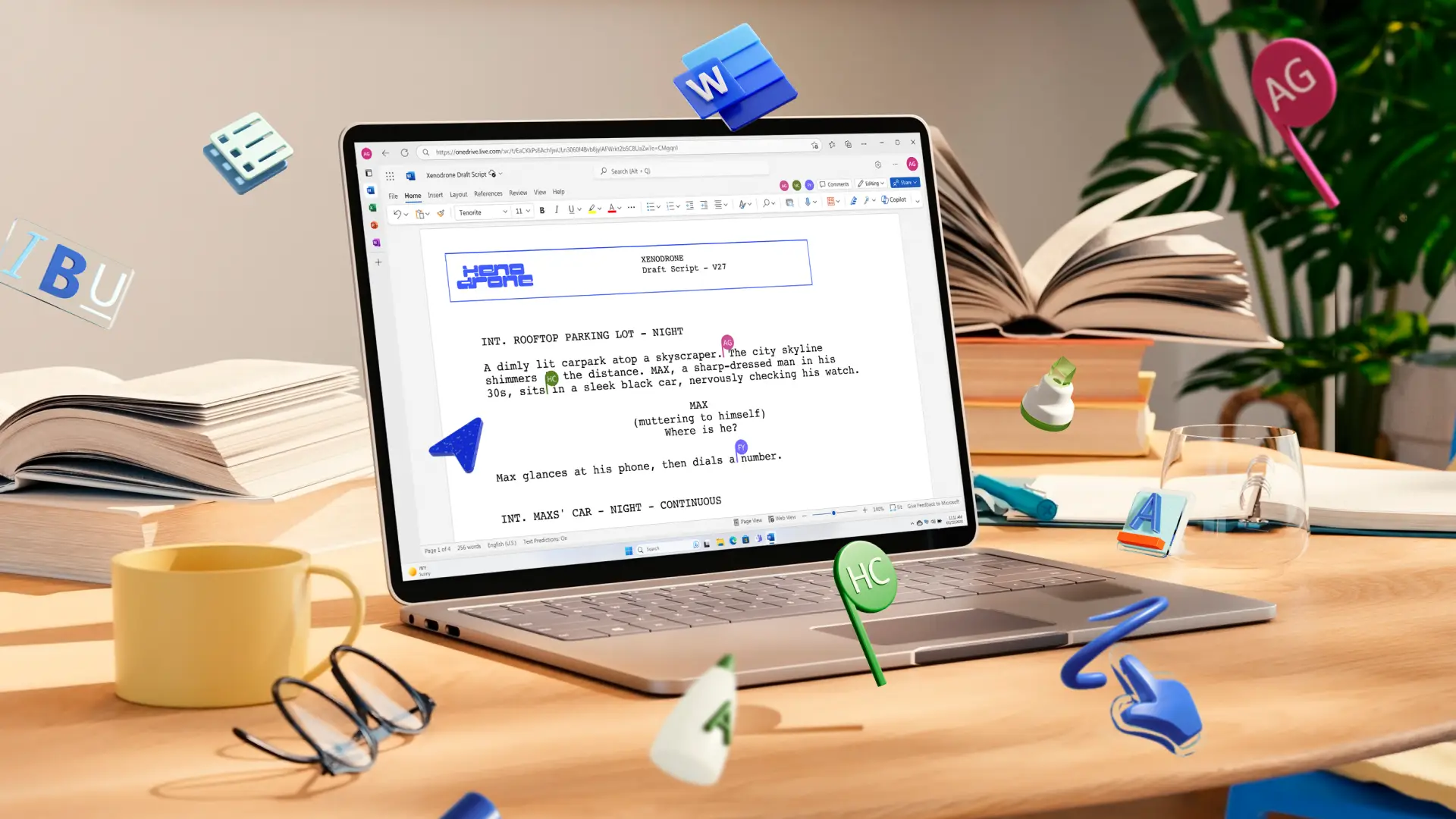Reescritor com IA
Crie conteúdo original mais rapidamente com recursos de Reescrita, Coach, Rascunho e Resumo do Copilot no Microsoft Word.
Ferramentas de reescrita e parafrase de IA
Edite e expanda seu conteúdo
Ajuste rapidamente seu estilo de escrita e expanda o conteúdo com a edição de IA no Copilot. Use prompts para tornar seu rascunho profissional, convincente, cordial ou conciso. Economize tempo expandindo o conteúdo inicial para criar um relatório de status finalizado, um documento de integração ou um artigo.
Melhorar a clareza do conteúdo
Transforme listas e parágrafos desorganizados em tabelas estruturadas com a reescrita de IA no Copilot. Transforme uma lista de títulos de blogs em uma tabela de acompanhamento de conteúdo ou crie uma tabela de itens de ação usando notas de reuniões, facilitando a compreensão das informações principais pelo seu público.
Gerar opções de frases alternativas
Parafraseie textos para ter ideias novas que mantenham o significado usando a ferramenta de reformulação de IA no Copilot. Crie várias opções para legendas de imagens, cabeçalhos ou memorandos com o Copilot Chat ou de texto destacado. Em seguida, refine o novo texto com o Copilot antes de usá-lo, economizando tempo em regravações.
Aumente sua produtividade de escrita com o reescritor de IA do Word
Economize tempo escrevendo para que você possa se concentrar na estrutura e na apresentação.Descubra ferramentas de conteúdo do Copilot, como reescrita automática, resumo e expansão de texto no Word.
Aperfeiçoando a comunicação para gerentes e executivos
Finalize seus relatórios de status, atualizações para o conselho e comunicação com clientes usando o Copilot. Reescreva as anotações da reunião do cliente para criar uma atualização interna da equipe e, em seguida, revise em um email de acompanhamento profissional. Comunicando informações bem organizadas e claras para criar confiança com as partes interessadas.

Ajudando os profissionais de marketing de conteúdo a executarem
Coloque sua estratégia de conteúdo em ação criando resumos, artigos e atualizações de desempenho no Word. Reescreva rapidamente artigos para responder a mudanças estratégicas e atualize resumos com o tom atual da marca para orientar a redação. Divida relatórios de dados de desempenho mensais com resumos para comunicar o progresso.
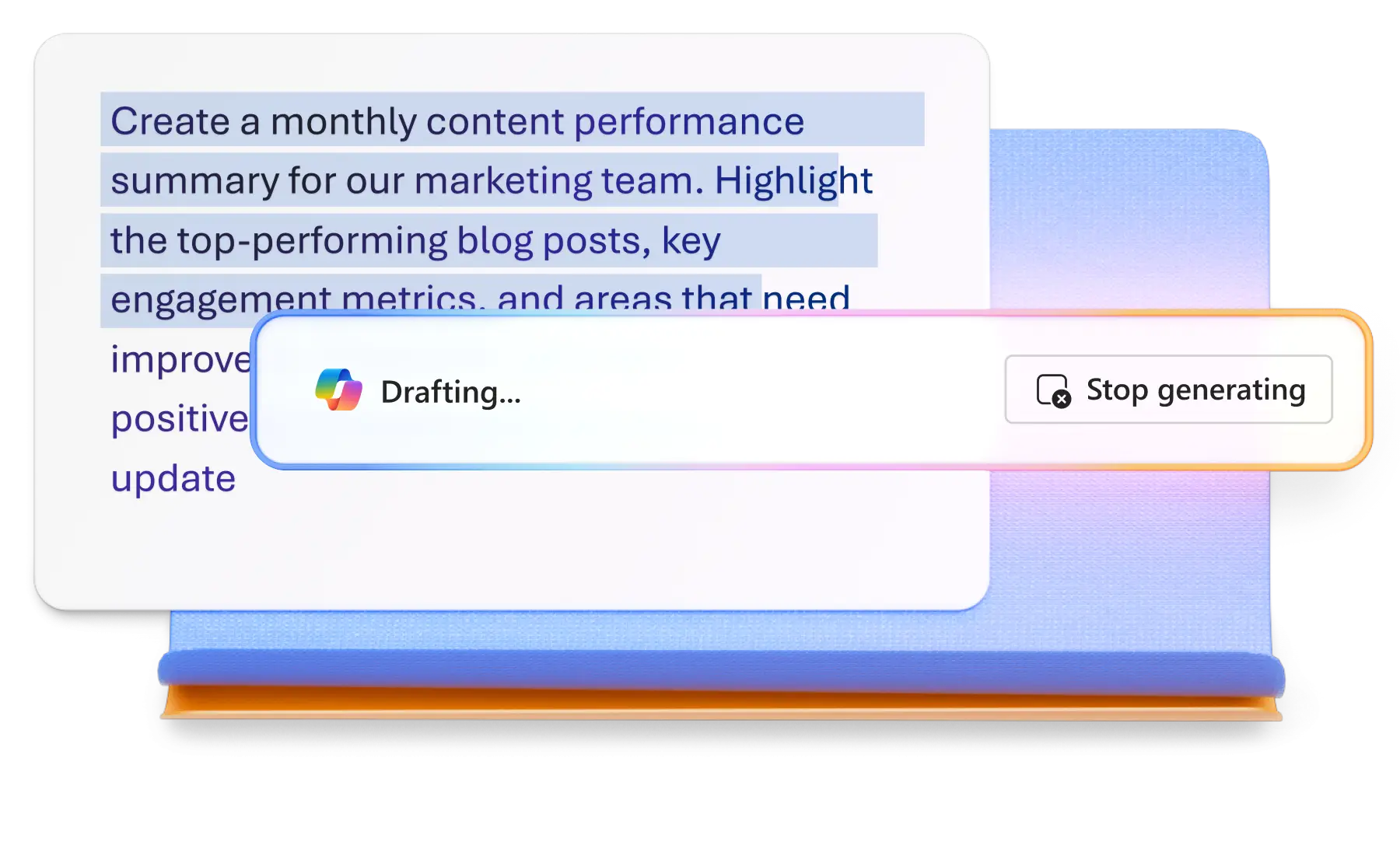
Suporte a tarefas administrativas para RH e gerentes de pessoas
Agilize tarefas administrativas, como reescrever documentos de integração e atualizar descrições de cargos, com o Copilot. Basta fornecer ao Copilot novas políticas ou descrições de funções para gerar versões atualizadas. A IA também pode transformar notas de autoavaliação ou avaliação de desempenho em parágrafos refinados e prontos para reuniões.
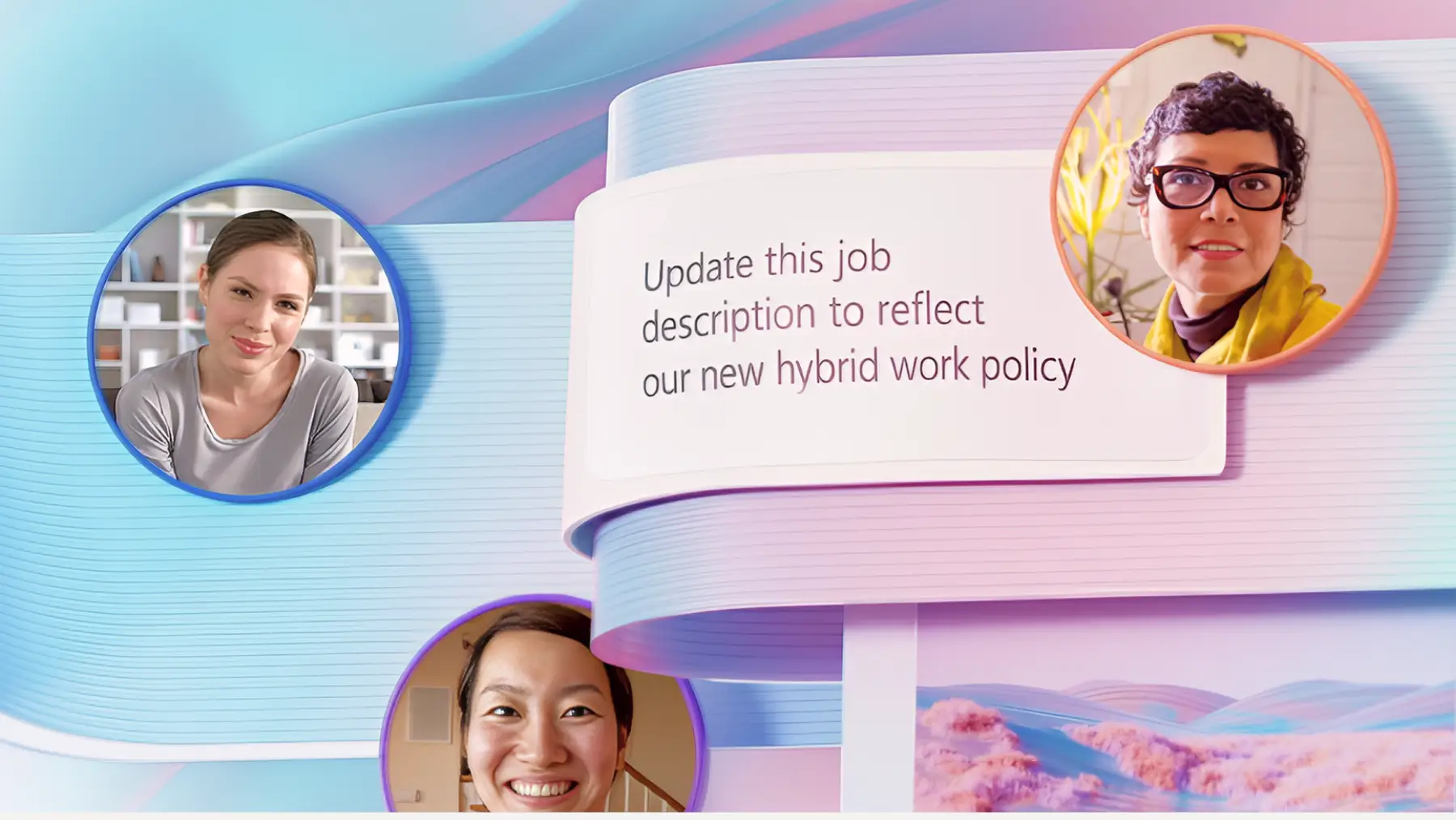
Rewrite resumes and cover letters with AI
Use Copilot to refine tone, highlight key achievements, and optimize resume and cover letter documents for Applicant Tracking Systems (ATS) that are tailored to specific job requirements.
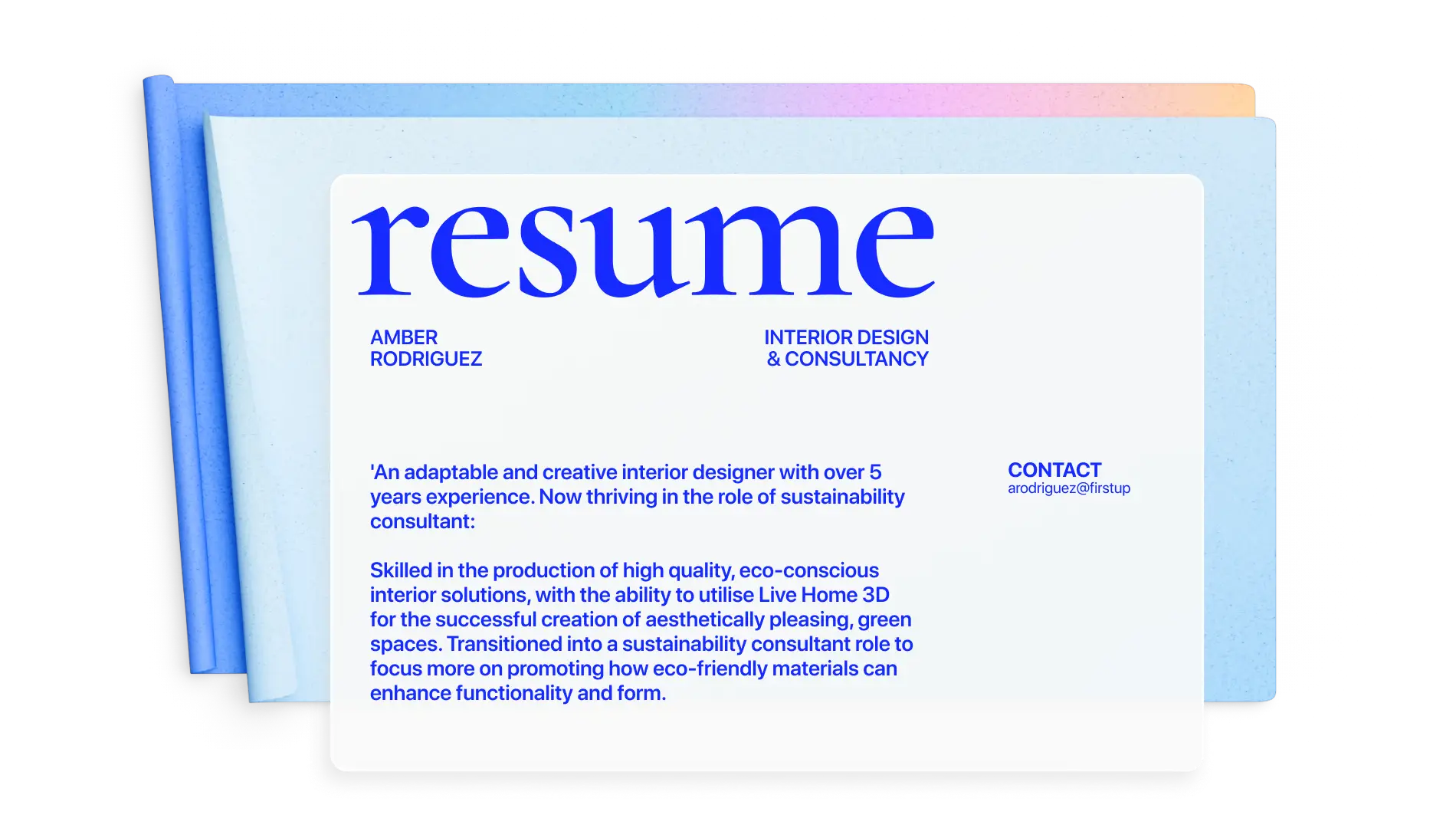
Como usar o Copilot para regravação de IA no Word
Inicie uma assinatura do Microsoft 365 para acessar o Copilot no Word
Pergunte ao Copilot qualquer coisa na barra superior de um novo documento
Selecione o ícone do Copilot na margem para inserir um resumo, continuar escrevendo ou obter treinamento
Realce o texto e selecione o ícone do Copilot na margem para reescrever, encurtar ou visualizar como uma tabela
Clique no ícone do Copilot no canto superior direito para mostrar o chat principal
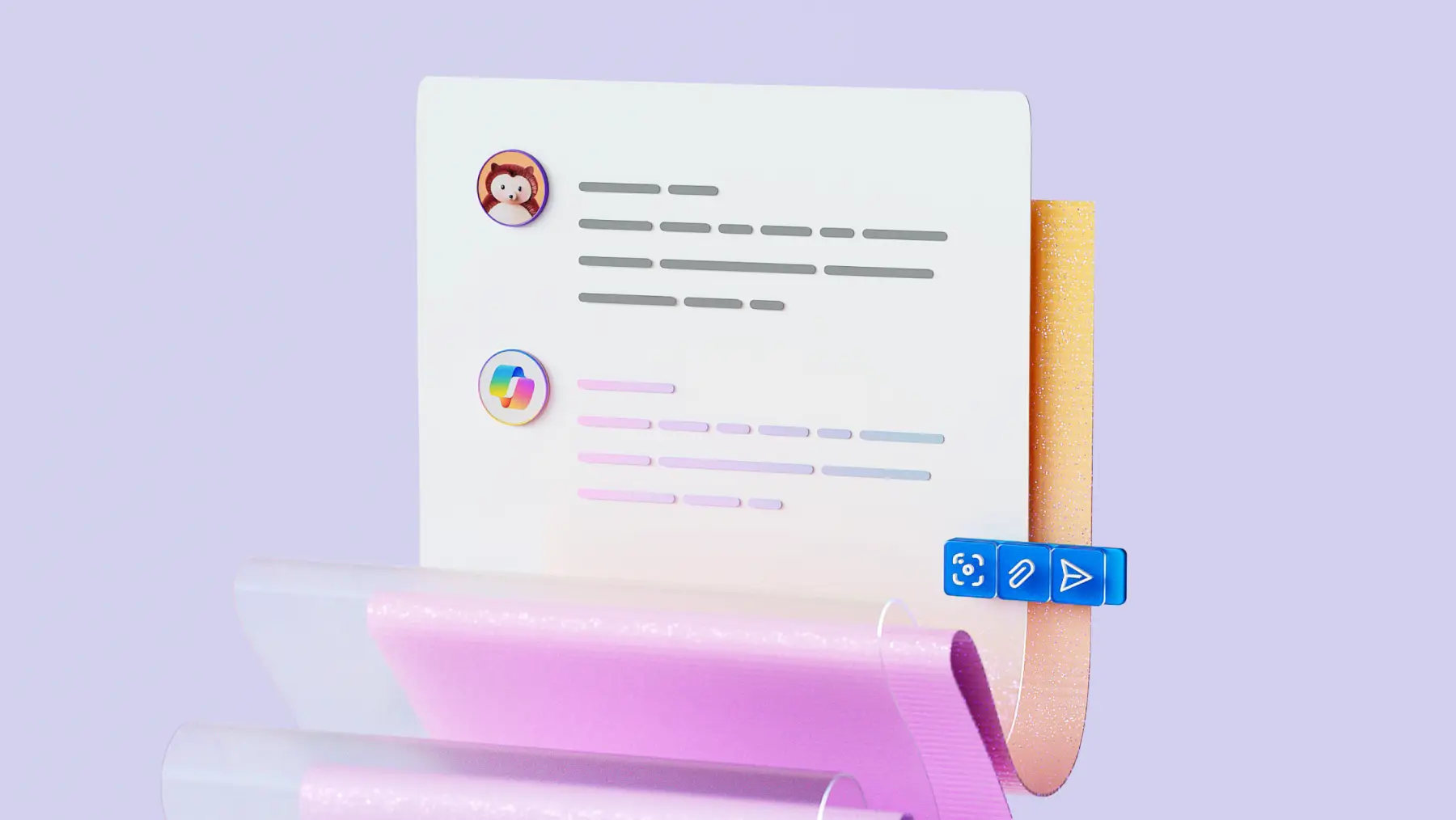
Explore todas as ferramentas de edição e escrita de IA com o Copilot no Word
Saiba como iniciar projetos empresariais ou de estudante gerando conteúdo original com ferramentas de escrita de IA e descubra como resumir documentos grandes com até 80.000 palavras com o Copilot no Word.

Perguntas frequentes
Como habilito o Copilot Chat no Word?
Você pode iniciar um Copilot Chat clicando no botão Copilot no menu de faixa de opções. Este botão está disponível se você tiver uma assinatura do Microsoft 365 Personal ou Familiar ou uma assinatura do Copilot Pro.
Meu Copilot do Word 365 está habilitado?
O Copilot é habilitado automaticamente em todas assinaturas do Microsoft 365 Personal e Family, bem como em todas as assinaturas do Copilot Pro. Localize o botão Copilot no canto direito do menu da faixa de opções superior.
Os prompts do Copilot têm limite de palavras/caracteres?
É uma boa ideia manter seus prompts com menos de 4.000 caracteres para garantir que o Copilot processe todo o prompt. Embora o Copilot possa resumir partes mais longa do conteúdo, os prompts instrucionais devem ser mantidos sob esse limite ou divididos em etapas.
Posso confiar na saída do Copilot e quão confiáveis são suas sugestões?
O Copilot fornece informações confiáveis na grande maioria das vezes, mas sempre é possível que modelos de linguagem grandes de IA forneçam respostas ou sugestões imprecisas. Revise o resultado do Copilot antes de usá-lo em materiais finalizados.
Como os meus dados são usados pelo Copilot e o quão seguros eles estão?
Os dados do Copilot são criptografados e armazenados como seu histórico de atividades dentro dos limites do ecossistema da Microsoft. Ele não é usado para treinar novos modelos de IA. Sua atividade do Copilot é excluída após determinado tempo e você pode excluí-la manualmente nas suas configurações de privacidade da conta.
Quem possui os direitos autorais do texto gerado pelo Copilot?
O texto gerado pelo Copilot não pertence à Microsoft, e a Microsoft não designa se outra pessoa é a dona. Nos EUA, trabalhos que incluem conteúdo de IA podem ser protegidos por direitos autorais se uma pessoa as modificar suficientemente.